Пиксель Facebook¶
Примечание
Для работы с модулем потребуется аккаунт Facebook.
Когда человек совершает действие на сайте вашей компании (например, оформление заказа или добавление товара в корзину), пиксель Facebook регистрирует событие и отправляет его в Facebook. Отслеживание событий помогает повысить эффективность рекламы на Facebook — например, можно запустить кампанию для более релевантной аудитории.
Модуль помогает измерять эффективность рекламы Facebook и Instagram и собирать веб-аналитику. Пользователи увидят полученные данные о событиях в Events Manager.
Функциональность¶
Пиксель Facebook позволяет получать следующую информацию о поведении покупателей (событиях):
- просмотренные страницы;
- добавленные в корзину товары;
- размещенные заказы.
Установка и настройка модуля¶
Установите модуль так же, как любой другой модуль. Нажмите на название установленного модуля, чтобы открыть его настройки.
ID пикселя Facebook. Скопируйте ID созданного пикселя со страницы с пикселем, под его названием.

Ниже расположены настройки, отвечающие за поддержку отслеживаемых событий. Расставьте галочки в чекбоксах и решите, хотите ли вы:
- отслеживать все просмотры страниц,
- отслеживать добавление товара в корзину,
- отслеживать размещение заказа.
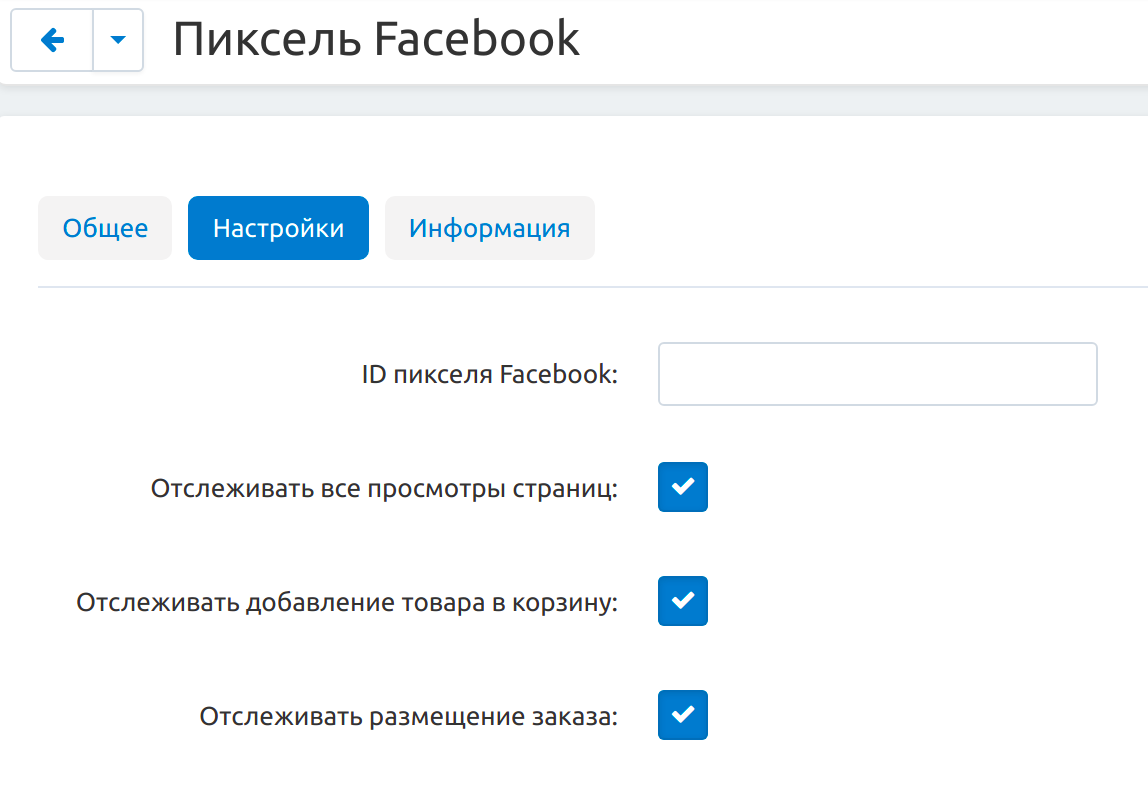
Создание и настройка пикселя¶
Создание¶
Примечание
Прежде чем начать, создайте аккаунт Business Manager. Чтобы войти в Business Manager, используйте данные вашего аккаунта Facebook.
- Откройте Events Manager.
- Нажмите
 , Подключить источники данных и выберите Интернет.
, Подключить источники данных и выберите Интернет.
- Выберите Пиксель Facebook, а затем — Подключить.
- Введите Название пикселя.
- Введите URL сайта, чтобы узнать, возможна ли быстрая настройка.
- Нажмите Продолжить.
Настройка¶
Если в процессе создания пикселя вы ввели верные URL сайта и ID пикселя в настройках модуля, то на вкладке Обзор в Events Manager вы увидите сведения о произошедших событиях. Данные могут появляться с задержкой до 20 минут.
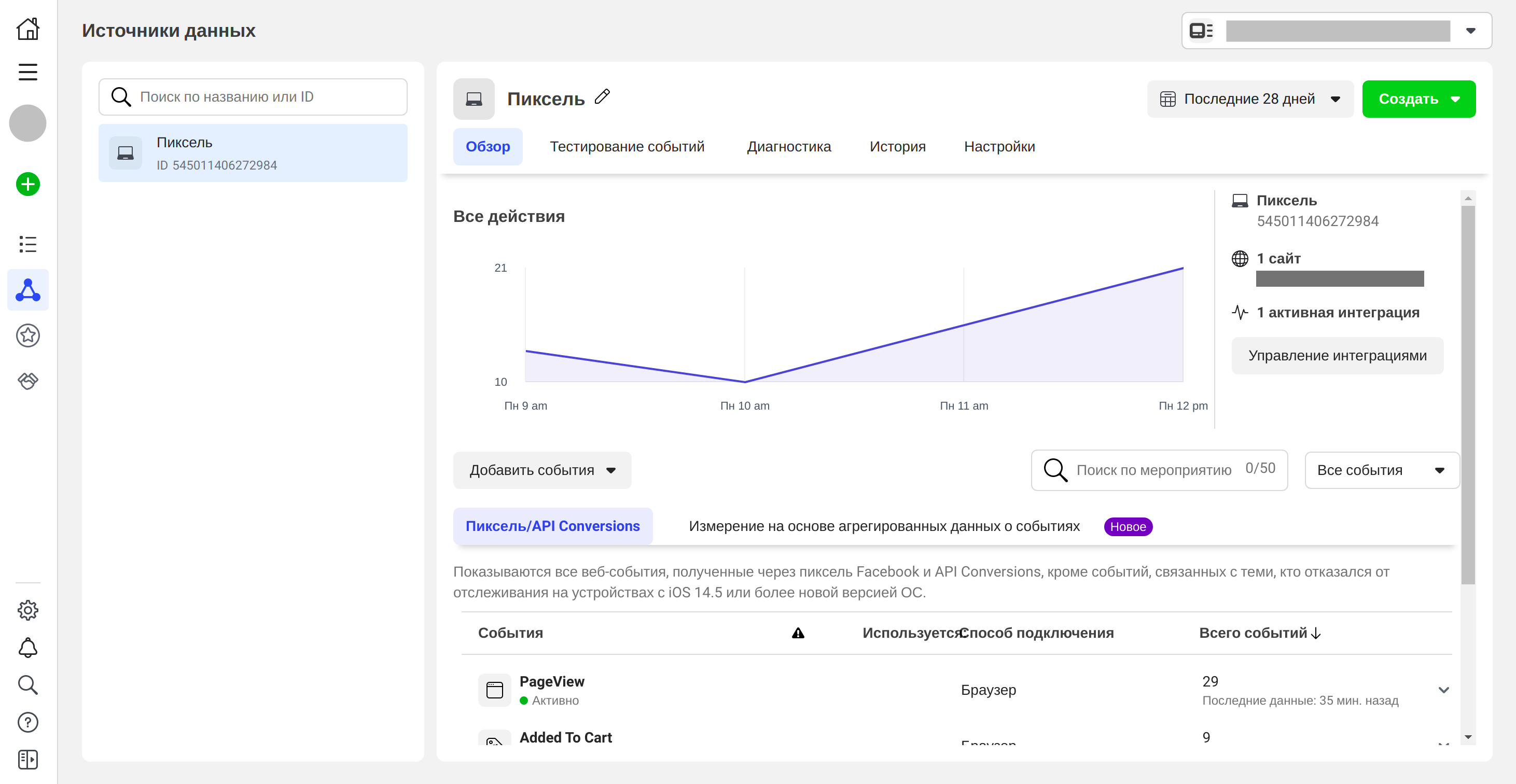
Проверка работы пикселя¶
Тестирование событий¶
Инструмент тестирования событий в Events Manager поможет убедиться, что события настроены правильно и Facebook их получает.
Откройте вкладку Тестирование событий и не закрывайте до окончания тестирования, т.к. действия регистрируются, пока открыта эта вкладка.
В блоке Тестирование событий браузера введите URL сайта, действия на котором хотите протестировать. Нажмите Открыть сайт и проверьте работу пикселя в соответствии с настройками модуля: посетите страницы, добавьте товары в корзину, совершите покупки. В течение 30 секунд список ваших действий появится на вкладке Тестирование событий.
Facebook распознаёт события по контексту. Поэтому отслеживаться будут события, которые вы включили в настройках модуля, а также события, заранее определенные на Facebook. Чтобы видеть определённые типы событий, отфильтруйте их, нажав на значок фильтра  .
.
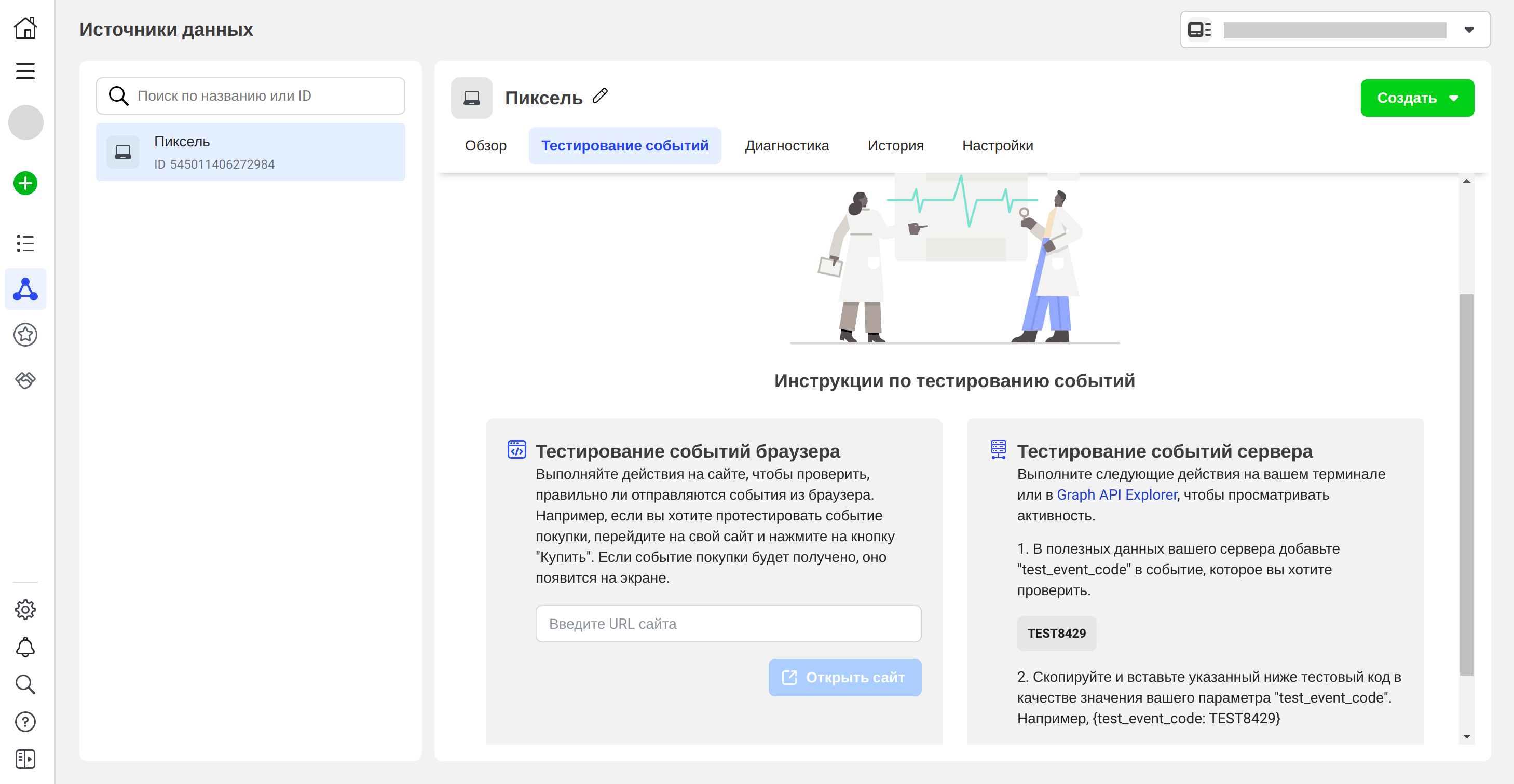
Плагин¶
Чтобы узнать, правильно ли работает ваш пиксель, можно также воспользоваться плагином Chrome. Установите Pixel Helper в интернет-магазине Chrome. После установки перейдите на свой сайт в браузере Chrome и нажмите значок Pixel Helper  рядом с адресной строкой. Появится всплывающее окно с информацией о том, какие пиксели и события были найдены на странице и успешно ли они загрузились.
рядом с адресной строкой. Появится всплывающее окно с информацией о том, какие пиксели и события были найдены на странице и успешно ли они загрузились.
